笔记本windows11系统无法连接wifi 笔记本电脑wifi连接不上怎么办
最近使用笔记本电脑时发现无法连接WiFi,尝试多种方法依然无效,在使用Windows 11系统的笔记本电脑上遇到WiFi连接问题是很常见的情况,可能是由于驱动程序问题或网络设置错误所致。在遇到这种情况时,我们可以尝试重新启动电脑、检查网络设置、更新驱动程序等方法来解决问题。如果问题依然存在,可以尝试联系专业技术人员寻求帮助。希望以上方法能帮助您解决笔记本电脑WiFi连接问题。
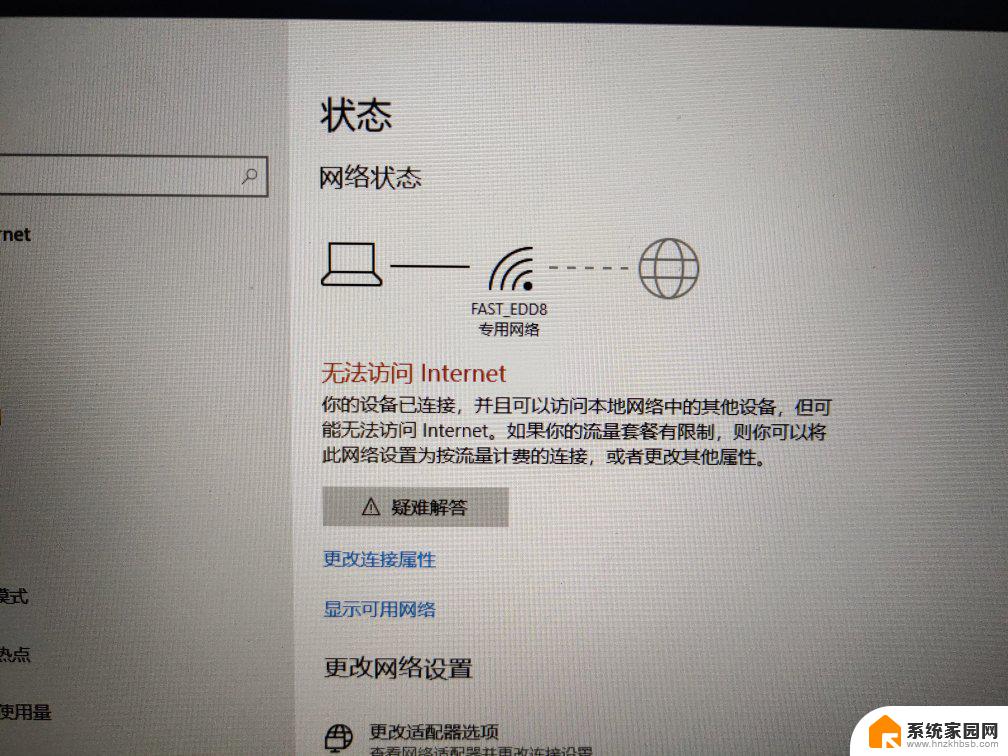
首先,检查WiFi开关是否已开启。部分笔记本电脑设有物理开关或快捷键来控制WiFi的开启与关闭。确保这些开关处于开启状态,并检查F功能键上是否有WiFi图标。如F12,通过按下Fn+F12来启用WiFi。
其次,检查网卡驱动和WiFi服务是否正常。右击计算机图标,选择“管理”。进入设备管理器,查看网络适配器是否有黄色警告图标。如果有,可能需要重新安装网卡驱动。同时,在服务管理器中检查“WLAN AutoConfig”服务是否已启动,若未启动,则手动启动该服务。
再次,确认WiFi密码和网络设置是否正确。确保输入的WiFi密码无误,包括大小写和特殊字符。同时,检查网络设置,如网络名称、加密方式等,确保与路由器设置一致。如果使用的是公共网络,可能需要特定的网络连接软件或认证方式。
此外,尝试重启路由器和笔记本电脑。有时,简单的重启操作可以解决连接问题。同时,检查路由器设置,确保无线网络已开启且信号稳定。
最后,如果问题依旧存在,可能是硬件故障或系统问题。此时,建议联系专业维修人员或技术支持团队进行进一步检查和修复。
通过以上步骤,您应该能够解决笔记本电脑无法连接WiFi的问题。如果问题复杂或涉及专业知识,请寻求专业人士的帮助。
以上就是笔记本windows11系统无法连接wifi的全部内容,还有不懂得用户就可以根据小编的方法来操作吧,希望能够帮助到大家。
笔记本windows11系统无法连接wifi 笔记本电脑wifi连接不上怎么办相关教程
- win11系统wifi没问题电脑连不上 笔记本电脑无法连接路由器的无线网络怎么解决
- 笔记本电脑,win11连接以太网 笔记本电脑如何连接以太网
- win11电脑无法连接wifi Win11无法连接wifi怎么办
- 蓝牙耳机怎么连接win11笔记本电脑 电脑蓝牙耳机连接方法
- win11笔记本怎么接外接屏幕 Win11笔记本外接显示器连接步骤
- win11笔记本升级后可以登陆微信但是不能上网? Win11 连接wifi无法上网但可以使用微信
- 笔记本电脑win11系统外接显示器 Win11笔记本外接显示器连接步骤
- win11自带桌面背景图片在哪里 个性化电脑壁纸设计灵感
- 虚拟触摸板win11 Windows11虚拟触摸板打开方法
- win11系统默认声音 Win11如何设置默认音量大小
- win11怎么调开机启动项 Win11开机启动项配置
- win11如何关闭设置桌面 Windows11设置主页如何关闭
- win11无法取消pin密码 win11怎么取消登录pin密码
win11系统教程推荐
- 1 win11屏保密码怎样设置 Win11屏保密码设置步骤
- 2 win11磁盘格式化失败 硬盘无法格式化怎么修复
- 3 win11多了个账户 Win11开机显示两个用户怎么办
- 4 电脑有时不休眠win11 win11设置不休眠怎么操作
- 5 win11内建桌面便签 超级便签文本添加
- 6 win11红警黑屏只能看见鼠标 win11玩红色警戒黑屏故障解决步骤
- 7 win11怎么运行安卓应用 Win11安卓应用运行教程
- 8 win11更新打印机驱动程序 Win11打印机驱动更新步骤
- 9 win11l图片打不开 Win11 24H2升级后无法打开图片怎么办
- 10 win11共享完 其他电脑无法访问 Win11 24H2共享文档NAS无法进入解决方法